از طریق منوی جستجو مطلب مورد نظر خود در وبلاگ را به سرعت پیدا کنید
روش نصب AnyDesk روی اوبونتو 22.04
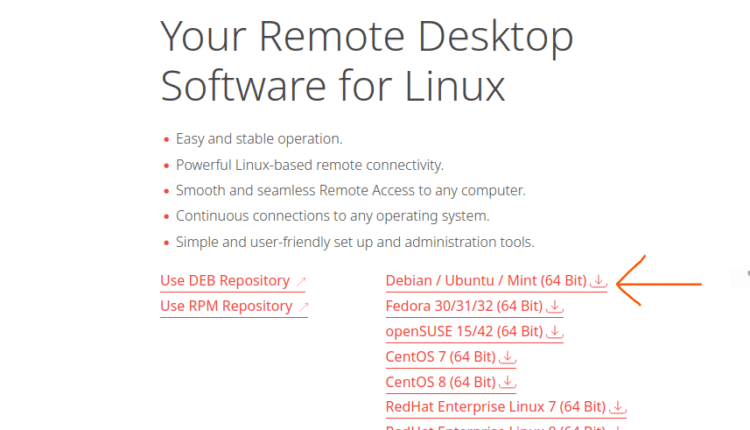
سرفصلهای مطلب
AnyDesk یک برنامه کوچک اما قدرتمند است که به کاربران این امکان را می دهد تا برای دسترسی به یک کامپیوتر راه دور ارتباط برقرار کنند و شما می توانید از سیستم خود از آن سیستم استفاده کنید. در دوران کووید-19 حتی مشهورتر شد زیرا به لطف رمزگذاری درجه نظامی خود یک تسهیلات ساده و ایمن کار از خانه را فراهم می کند.
برای همه به جز کاربران تجاری که ملزم به خرید مجوز هستند رایگان است. AnyDesk موجود است روی همه پلتفرم ها دوست دارند لینوکس، ویندوز، اندروید، iOS، رزبری پای و بسیاری از سیستم عامل های دیگر.
در دسترس نیست روی مخزن رسمی اوبونتو، و ما باید آن را به صورت دستی نصب کنیم، بنابراین تمام مراحل لازم برای نصب آن را طی خواهیم کرد. روی اوبونتو 22.04 Jammy JellyFish.
دو روش برای نصب آن وجود دارد، و آنها هستند
ابتدا به بحث خواهیم پرداخت Deb باینری، و سپس ما از طریق مخزن“
نصب با استفاده از رابط کاربری گرافیکی
فقط این مراحل را دنبال کنید و به راحتی می توانید بدون هیچ مشکلی آن را نصب کنید
مرحله 1- فایرفاکس یا هر مرورگر دیگری را باز کنید و از آدرس زیر برای باز کردن وب سایت رسمی AnyDesk استفاده کنید.
پس از باز کردن لینک، خواهید دید

و سپس، شما باید فایل نصب را با کلیک کردن دانلود کنید روی ارتباط روی سمت چپ نوک پیکان در تصویر بالا
مرحله 2- پس از اتمام دانلود، اکنون زمان نصب آن است و برای انجام این کار، باید فایل ها را از دسکتاپ خود باز کنید.

پس از باز کردن فایلها، پوشه دانلودها را درست در جلوی آن مشاهده میکنید، آن را باز کرده و به دنبال فایلی که دانلود کردهاید بگردید و نام آن چیزی شبیه به این خواهد بود. “anydesk_6.1.1-1_amd64.deb”، کلیک راست روی آن را انتخاب کنید و سپس “با برنامه دیگر باز کنید“

حالا یک پنجره پاپ آپ مانند این را خواهیم دید

کلیک روی دکمه Install، و از شما خواسته می شود رمز عبور خود را وارد کنید. پس از وارد کردن رمز عبور صحیح، کافیست اینتر را فشار دهید تا نصب شروع شود process، و در کمترین زمان آن را در سیستم خود نصب خواهید کرد
نصب با استفاده از ترمینال
AnyDesk همچنین می توان با استفاده از پایانه، و در انجام این کار، ما از دستورات زیر به ترتیب استفاده می کنیم زیرا یک جامعه بزرگ وجود دارد که دوست دارد این کار را با استفاده از رابط خط فرمان.
مرحله 1- اطمینان حاصل کنید که لیست بسته به روز است تا از تضاد جلوگیری شود. از این دستور استفاده کنید
$ سودو ارتقاء مناسب
آساساساساسداسد
صعودی
ن
توجه: از دستورات به صورت متوالی و یک به یک استفاده کنید.
و بسته ها را ارتقا می دهد

در مورد من، همه بسته ها قبلاً به روز شده بودند.
مرحله 2- افزودن AnyDesk به لیست ارائه دهندگان نرم افزار قابل اعتماد روی اوبونتو 22.04
برای اضافه کردن از دستور زیر استفاده کنید
آگهی
آساساساساسداسد
اسحاق
و اضافه خواهد شد AnyDesk به لیست ارائه دهندگان نرم افزار مورد اعتماد

مرحله 3- افزودن مخزن AnyDesk به مخزن سیستم شما
حال با استفاده از دستور زیر قصد داریم مخزن را به سیستم خود اضافه کنیم
آ
و هست انجام شده

مرحله 4- بسته ها را دوباره به روز کنید


مرحله 5- نصب AnyDesk
نصب نمی کنیم AnyDesk با استفاده از دستور زیر
و ما آن را با موفقیت نصب کردیم
مانند
اسداس
آساساساساسداسد
مال ایزاک

مرحله 6- راه اندازی
اکنون می توان آن را با استفاده از دستور زیر در راه اندازی کرد terminal

شما باید آن را راه اندازی می کردید، اما در برخی موارد، ممکن است خطایی شبیه به این وجود داشته باشد
![]()
و با دستورات زیر به راحتی قابل رفع است
و سپس
نتیجه
این AnyDesk یک برنامه هوشمند است که تقریباً توسط تمام سیستم عامل ها پشتیبانی می شود و برای استفاده شخصی کاملاً رایگان است. با استفاده از این، همه می توانند رایانه دیگری را از راه دور کنترل کنند و مشکلات را برطرف کنند یا از آن برای کار استفاده کنند روی سیستم کامپیوتری یک همکار
در راهنمای بالا، ما تمام مراحل را برای نصب انجام داده ایم AnyDesk که در اوبونتو 22.04، و همچنین به یک خطا و روش رفع آن خطا که ممکن است با آن برخورد کنید اشاره کرده ایم. امیدواریم این به شما کمک کند و از دیگر راهنماهای ما مانند این بازدید کنید.
لطفا در صورت وجود مشکل در متن یا مفهوم نبودن توضیحات، از طریق دکمه گزارش نوشتار یا درج نظر روی این مطلب ما را از جزییات مشکل مشاهده شده مطلع کنید تا به آن رسیدگی کنیم
زمان انتشار: 1402-12-30 04:32:03



